За да промените дизайна на операционната система, можете да използвате много инструменти: ръчно редактиране на конфигурационни файлове за дизайн, използване на специализирани програми, инсталиране на операционна система с вградени теми. Най-лесният начин е да инсталирате програми, които ви позволяват да промените дизайна на вашата система до неузнаваемост (темата може да отразява външния вид на друга операционна система). Много по-интересно е да промените дизайна със собствените си ръце, особено след като няма ограничения пред вас при избора на подходящ дизайн.
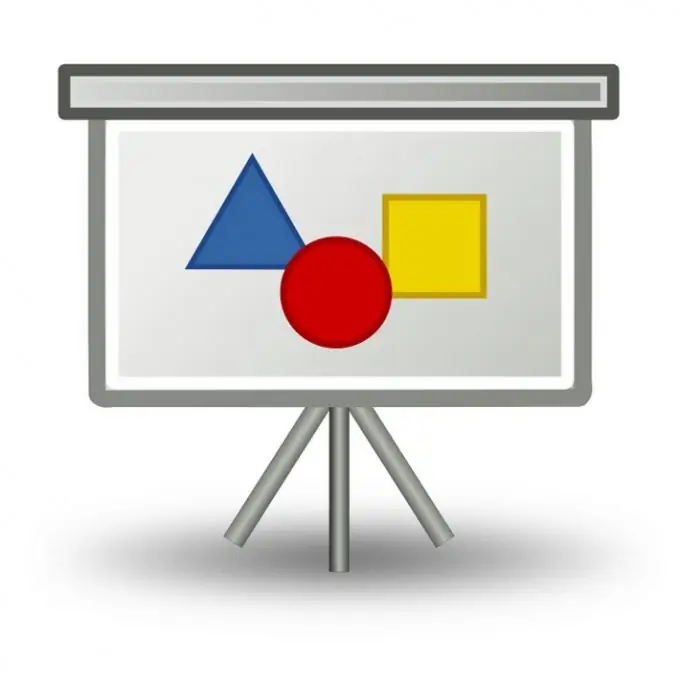
Необходимо е
Лесен софтуер Icon 2 Icon
Инструкции
Етап 1
Всеки дизайн започва с дизайна на работния плот. Основните елементи на работния плот са тапет (снимка на работния плот) и икони (икони за бърз достъп). Можете да поставите абсолютно всяка снимка на вашия работен плот, която може да бъде изтеглена от интернет или копирана на носител от вашите приятели. За да промените иконите на работния плот, ще трябва да извършите няколко операции. Например трябва да изберете снимка за бъдеща икона, да я изрежете и накрая да направите икона.
Стъпка 2
Ако изтеглите Easy Picture 2 Icon на вашия компютър, това може да ви спести много ценно време, което можете да отделите за по-значими задачи. След като инсталирате тази програма и я стартирате на компютъра си, трябва да отворите картината, която сте избрали за създаване на иконата. За да добавите снимка към тази програма, щракнете върху бутона Отваряне на картината.
Стъпка 3
За всеки тип икона има собствен размер (16, 32, 48 пиксела) и прозрачност. Изберете най-подходящото ниво на прозрачност и размер на иконата. Можете също да преместите изображението, за да побере желаното изображение в иконата. След като изпълните тези стъпки, щракнете върху бутона Запазване на иконата. В диалоговия прозорец, който се отваря, посочете местоположението за запазване на вашата икона.






